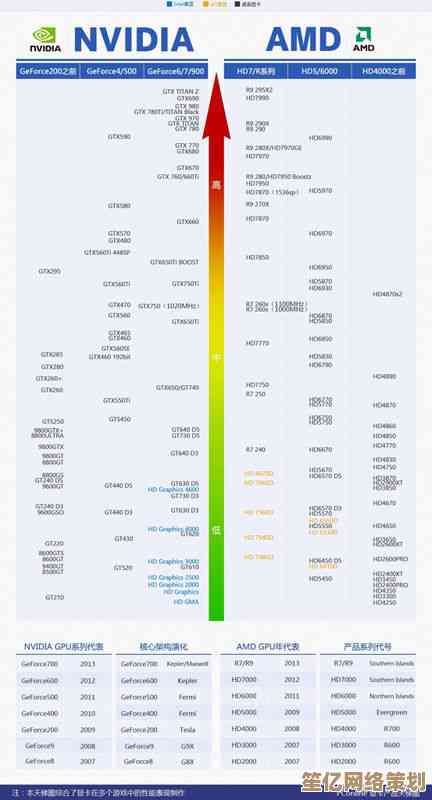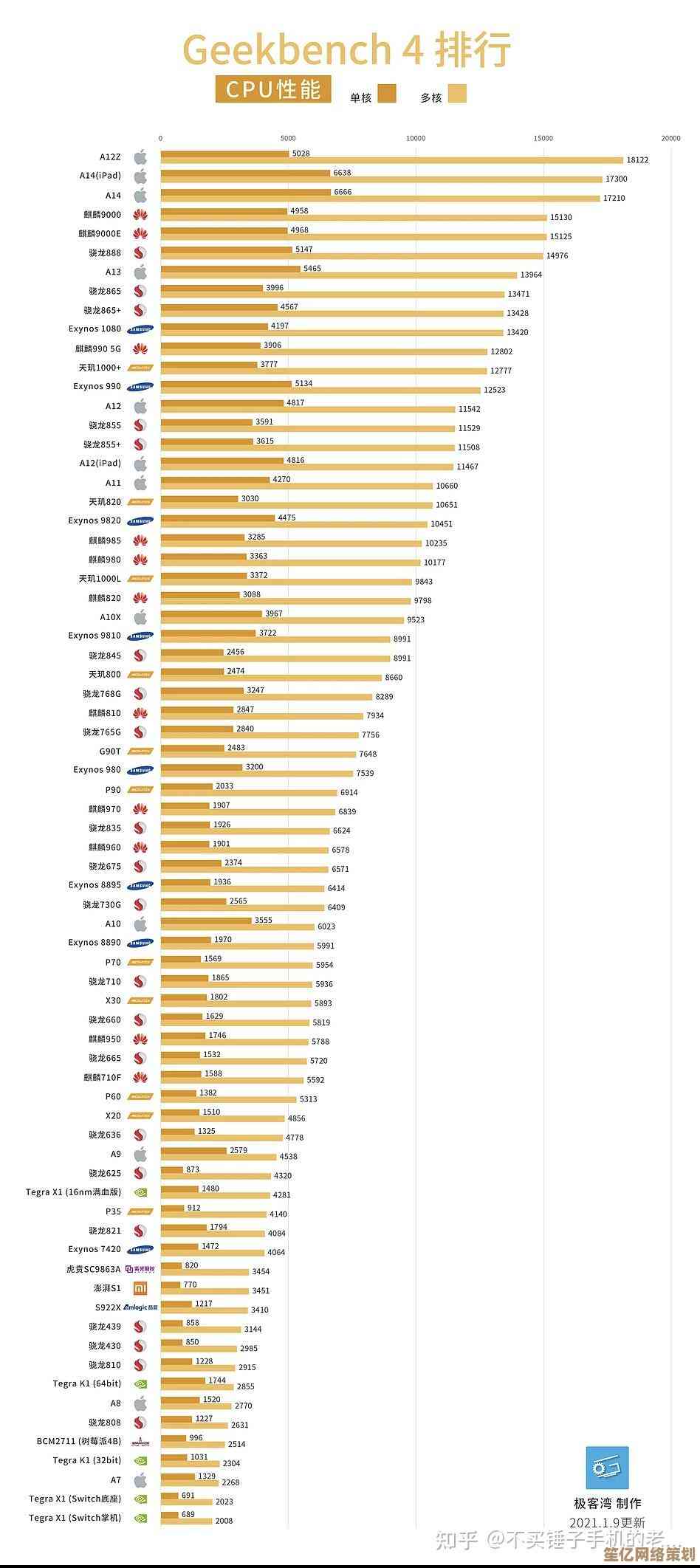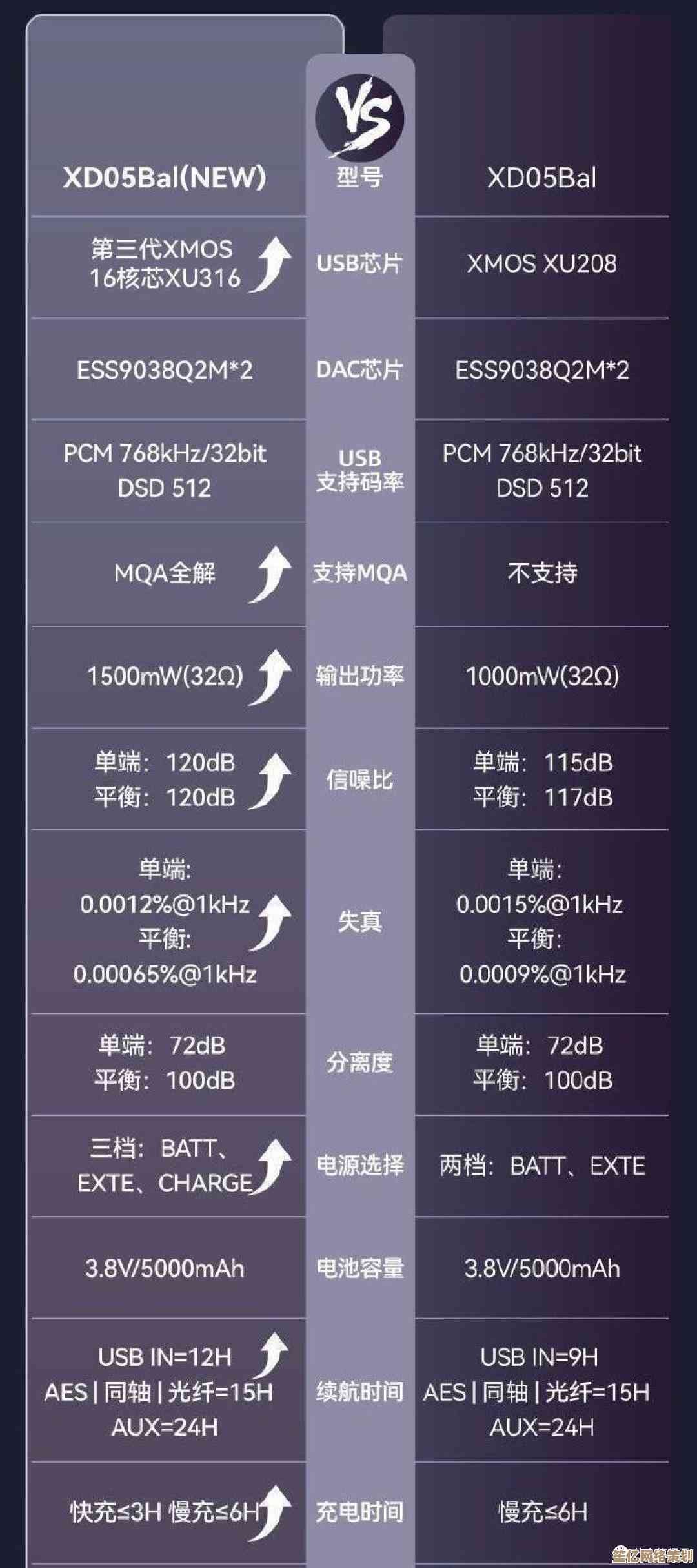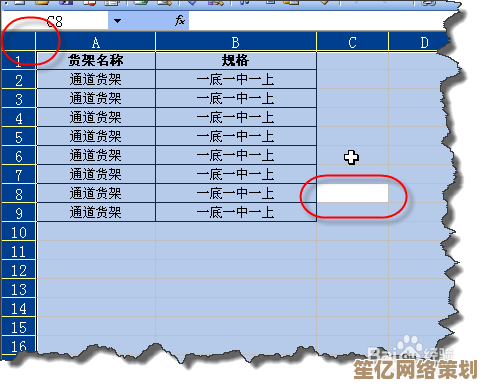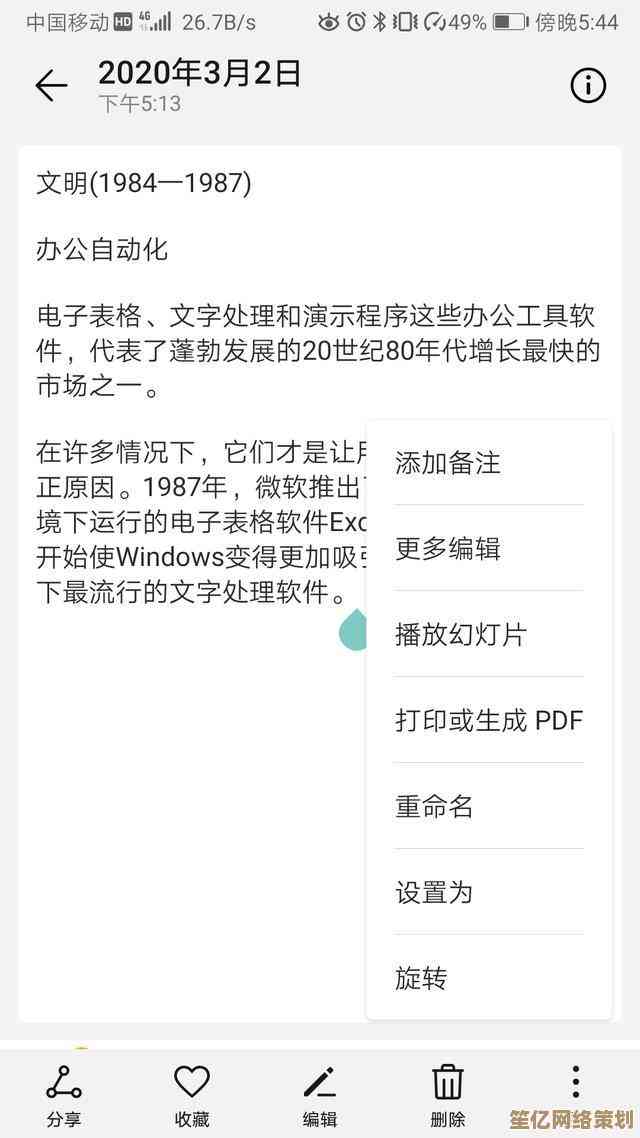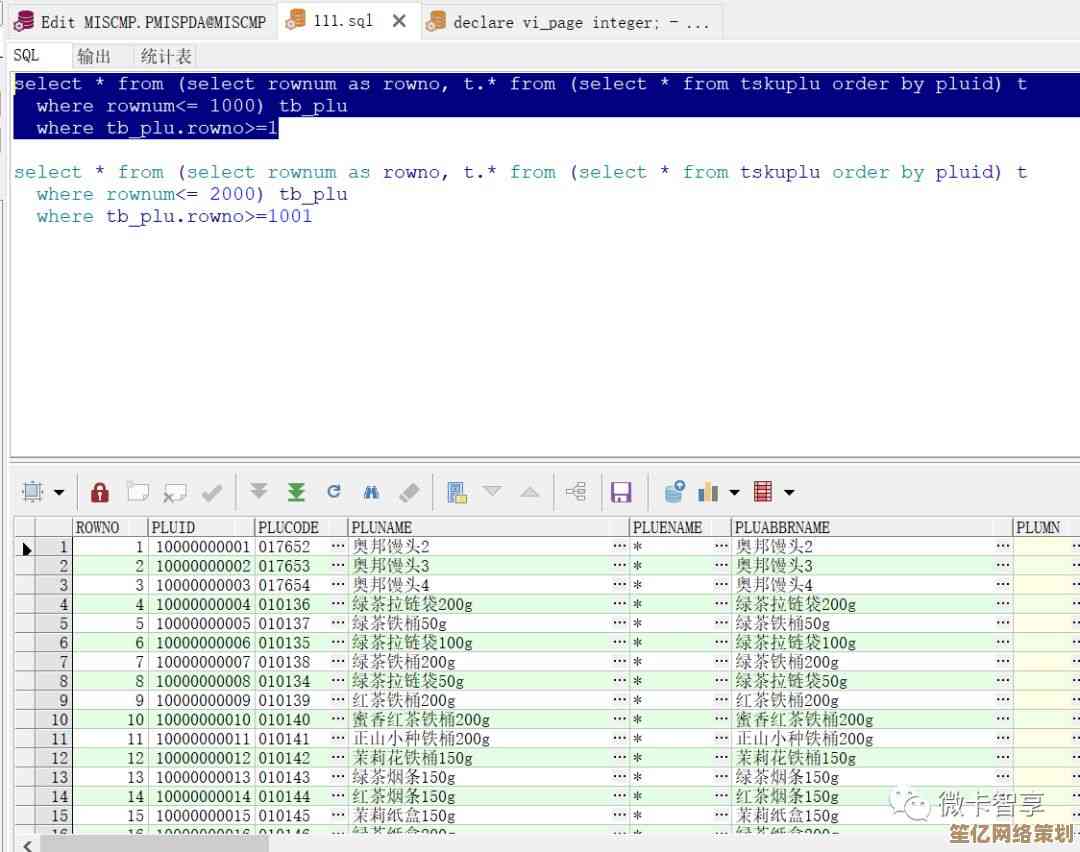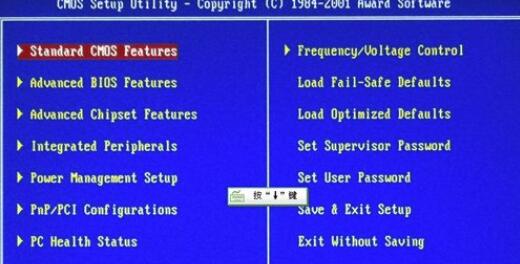解析Windows 11安装中途失败后的系统影响及解决方案
- 游戏动态
- 2025-10-17 13:26:38
- 2
哎 这事儿真的挺让人头疼的 你花了老半天下载了Windows 11的镜像 满心期待地点了那个“立即安装” 结果进度条走到一半 突然就卡住了 然后屏幕一蓝 或者干脆黑屏重启 一切又回到了原点…🤯 这种挫败感 没经历过的人真的很难懂。
首先得说说 安装中途失败最直接的影响 可能就是你的系统会进入一种“半成品”状态,它不是完全没装 也不是装好了 而是卡在了一个非常尴尬的位置,想象一下 旧系统的文件可能已经被部分覆盖或删除了 但新的系统文件又没完全到位 就像搬家搬到一半 旧房子已经退了 新房子的钥匙却还没拿到手 那种悬在半空的感觉 真叫人焦虑,有时候重启后 你会看到一个恢复界面 或者干脆无法启动 只能看到一个错误代码 比如常见的0x80070005之类的 那一串数字简直像在嘲笑你。
更糟的是 你的个人文件虽然理论上应该还在(如果选择的是升级安装)但它们可能被锁在某些临时文件夹里 访问起来特别麻烦,我有一次就遇到过 安装失败后 桌面背景变成了纯黑色 所有自定义设置都还原了 但“文档”文件夹里的一些文件却神秘消失了 后来费了好大劲才从Windows.old文件夹里把它们挖出来 那个过程简直像在考古,系统盘的空间可能会被大量临时安装文件占用 几个G甚至十几G的空间就这么莫名其妙“消失”了 清理起来也挺烦人的。
那 遇到这种情况该怎么办呢 别急着砸电脑 虽然我完全理解那种冲动,深呼吸 咱们一步步来,第一步 当然是尝试重启 仅仅是重启 系统自己能修复一些安装过程中卡住的问题,如果重启后能进入恢复环境 可以试试“启动修复”这个选项 它有时候能自动解决一些引导问题 虽然成功率…嗯 看运气吧。
如果自动修复不行 就得手动排查了,一个很常见的罪魁祸首是驱动冲突 尤其是显卡驱动,你可以尝试在安装前 进入安全模式 用DDU(Display Driver Uninstaller)这类工具把现有的显卡驱动彻底清理干净 然后再重新运行安装程序,啊 对了 还有BIOS/UEFI设置 TPM 2.0和安全启动(Secure Boot)这些 Windows 11要求比较严格 确保它们在主板设置里都是开启状态 不然安装程序很可能在检测硬件那一步就给你拦下来了。
另一个容易被忽略的点是安装媒介本身,你用的U盘是不是质量不太行 或者制作启动盘的时候 数据写入出错了?可以换一个U盘 或者用微软官方的Media Creation Tool重新制作一次试试,甚至 你可以直接把ISO镜像解压到电脑的另一个分区 从硬盘本地进行安装 有时候这样反而更稳定 因为排除了USB接口或U盘读写速度不稳定的干扰。😅
如果试了一圈还是不行 系统已经处于一种“半残”状态 无法正常启动 那可能就得考虑备份数据后 进行全新安装了,这意味着你需要用另一个U盘启动 然后格式化系统盘 再安装一个干干净净的Windows 11,这虽然是最彻底的办法 但也是最麻烦的 意味着你之前装的所有软件都得重来一遍,这算是最后的杀手锏了。
Windows 11安装失败虽然恼人 但大多数情况下都不是硬件坏了 别太担心,它更像是一个需要耐心去解决的谜题 一步步排除可能性 从最简单的重启 到检查驱动和设置 再到重做安装盘 最后才是无奈的重装,这个过程确实很磨人 但每次成功解决后 那种成就感 也挺特别的 虽然我宁愿不要这种“特别”的体验…希望这些零零碎碎的经验 能帮你少走点弯路吧。
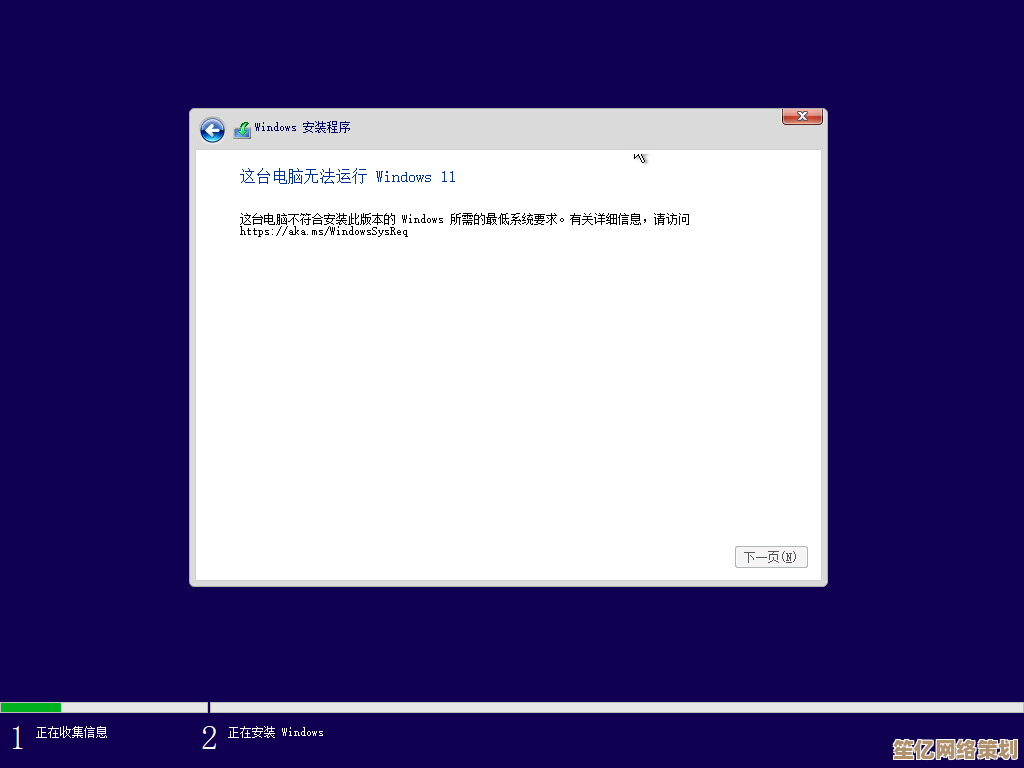
本文由疏鸥于2025-10-17发表在笙亿网络策划,如有疑问,请联系我们。
本文链接:http://waw.haoid.cn/yxdt/29758.html